この記事の所要時間: 約 3分4秒

検証用にWindows8のタッチパネル版PCを買いました!
タッチ操作になれないと、Windows8は使いづらいので
簡単なタッチパネルでの操作方法を、まとめておきたいと思います。
今回は、検証用にASUSのX202E-CT987Gを買いました。
ヨドバシカメラやビックカメラで、5万程度で売っています。

ASUS X202E-CT987G
OSも売っていますが、いまのPCに入れても
タッチパネルモニタでないと、タッチ操作はできないので注意して下さい。
では、タッチ操作を簡単に説明します。
タッチ操作 まとめ

今回購入したのは、ASUSのX202E-CT987G
10月26日発売のWindows8でタッチ対応の
最安な、PCを買ってきました!
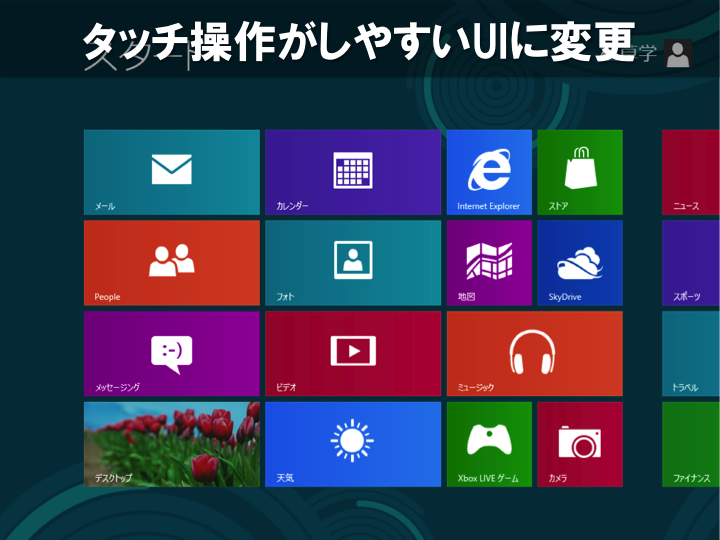
Windows8では、タッチ操作がしやすいUIに変更されています。
タイルをタップすると、アプリが立ち上がるようになっています。

上、右、左からスワイプ(タッチしてスライド)すると操作ができます。

右端から左にスワイプすると、チャーム(メニュー)が表示されます。
常に、スタートボタンを表示しないようになりました。
チャームを表示する事で、スタートボタンを表示出来ます。

開いているウィンドウを閉じるときは
上端から、下端までスライドするとウィンドウを閉じます。

下端まで移動せずに、左右に移動すると
左右に小さく固定表示も出来ます。
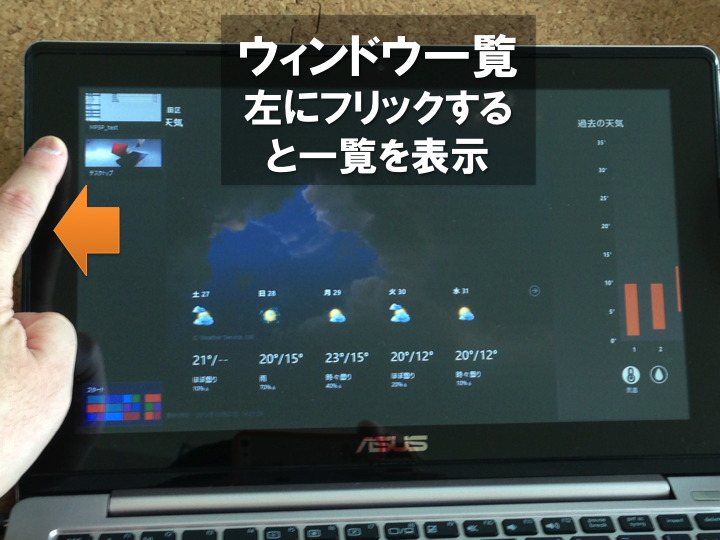
複数のアプリを開いているときは、
左端から右にスワイプすることで、アプリの切替えができます。
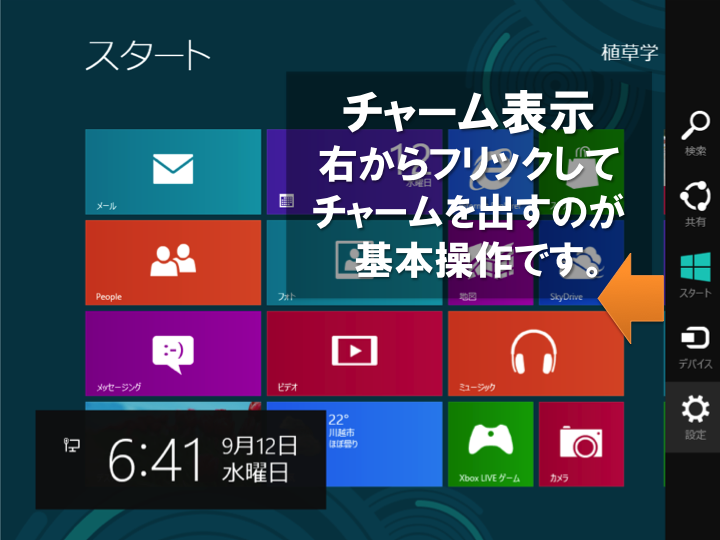
右端から左にスワイプすれば、チャームが表示去れ
スタートを押すことで、いつでもスタート画面を表示できます。
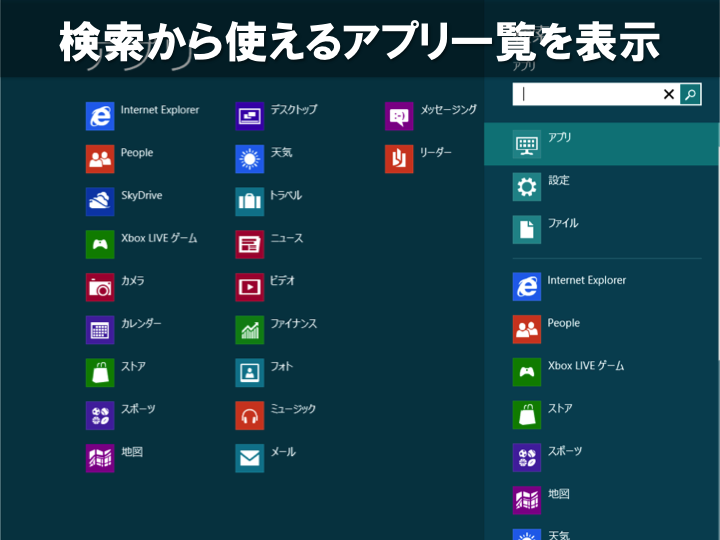
チャームの検索を押すと、アプリ一覧が表示されます。
使いたいアプリが見つからない場合は、検索を使うと
すぐにアプリを見つけることが出来ます。
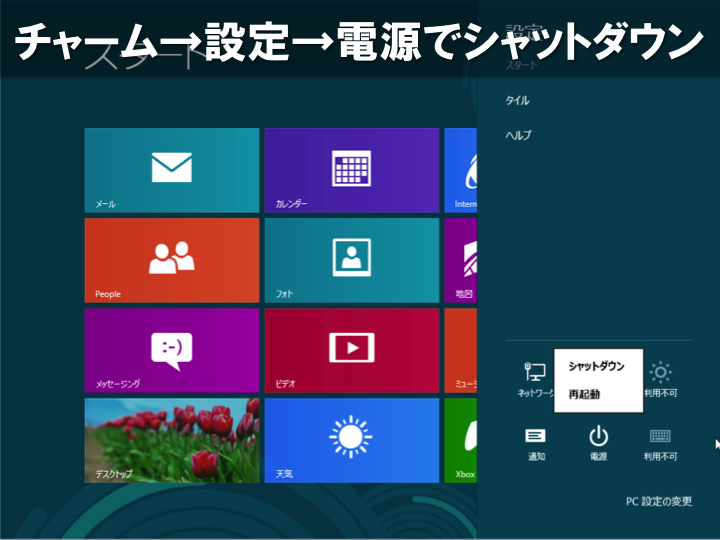
シャットダウンするときは、設定→電源で、シャットダウンが出来ます。
タブレット型のPCは、電源を落とさずにスリープして使うのが
一般的のようです。
簡単ですが、タッチ操作の基本でした。
最近では、マイクロソフトも、Windows8のCMを多く流し始めました。
CMを見てても、操作の参考になると思います。
過去に書いたWindows8 記事も、参考にしてみて下さい♪
Windows8 本日発売! OSエディションと搭載PCまとめ
http://blog.bot.vc/2012/10/win8pc/
Windows8のUI変更で困らない 3つのポイント
http://blog.bot.vc/2012/09/win8ui/




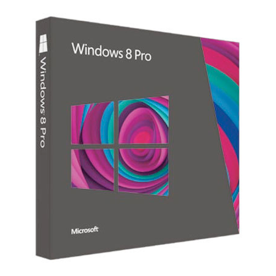


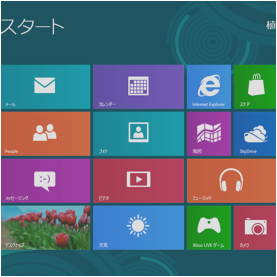
[...] Windows8 タッチパネル操作まとめ http://blog.bot.vc/2012/10/win8touch/ セットアップ完了して、ログインすると [...]